2004.11.10 by TDA
■はじめに ・フリー版CDOSをWindows上で作成します。 ・以下の作成方法で成功しましたが,他の方法,もっと簡単な方法があるかもしれません。 万一作成できない,誤動作を起こした,コンピュータやファイルや人その他が何らかの被害を受けても 私は何も補償しません。また,不具合が起こったとしても私は何も責任,義務その他を負いません。 すべて作業をした人の責任のもとで進めていって下さい。 ・とはいえども,あの88で好評を博したソフトですから,わかる範囲でフォローの努力はしたいと思います。 ・フリー版CDOSでは,漢字の表示はしますが,キーボードからの漢字の入力はできません。これは実機でも 同様です。 ・以下の説明ではWindowsマシン上で作業を行うことからわかりやすく「エンターキー」という言葉を 使いますが,本来88では「リターンキー」と呼んでいます。 ・完成品のディスクイメージをアップロードしてさえすればよいかもしれませんが,やはりここは「作る楽しみ」, 「できた喜び」を感じてほしいことからこのようなキット形式にしています。 ・オリジナルのドキュメント cdinst.doc も必ず一読下さい。 当時のドキュメントによるとアーカイバによるパックが認められていないのですが,ここではLZHにより 圧縮しています。当時とは環境が異なり,Windows上でエミュレータ用の作成という目的から圧縮は 可能と判断しています。 ・転載,圧縮などにご意見がある場合は掲示板やメールで連絡を下さい。 ■材料 ○ハードウエア ・Windowsマシン 私はWindows98で作業しました。 ・3.5インチフロッピィディスクメディア 2DD(720KB,640KBどちらでも可)または2HD(1.25MB)でMS−DOSフォーマットされたもの。 おそらく2HD(1.44MB)は不可と思われます。 ・3.5インチフロッピィディスクドライブ 上記メディアの読み取りができるモノ。 ○ソフトウエア ・88エミュレータ「M88」 すでにインストールされているものとします。 ただし,現状ではROMは「2HDドライブ搭載機種」の制限付きです。 注意!M88 用 機能拡張モジュール DISKDRV ははずしておいてください。 拡張命令がかぶるため,誤動作する危険があります。 ・DiskExplorer (ディスクエクスプローラ) http://hp.vector.co.jp/authors/VA013937/editdisk/index.html からダウンロードできます。 ・Virtual Floppy Image Converter (VFIC) http://www.vector.co.jp/soft/win95/util/se151106.html からダウンロードできます。 ・2D Tools http://www.jsdi.or.jp/~imp/index.html の「2D Tools Release.1」からダウンロード できます。 ・FREE版CDOS2作成ファイル ここからダウンロードできます。 cdinst.lzh ( 71,508 bytes ) ・N88-DISK BASICシステムディスク 特にバージョンやメディアは気にしなくていいです。 D88化しておいてください。 ・作業用フォルダ わかりやすいように,1つ適当な名前の新規フォルダを作り,そのフォルダ内で作業をします。 上記「FREE版CDOS2作成ファイル」をこのフォルダに解凍しておいてください。 ■作業 1.BASICシステムディスクイメージを使ってM88を起動し,N88-DISK BASICを起動します。 How many files(0-15)? には,エンターキーのみ押して下さい。 2.システムディスク内のユーティリティプログラムを使って新しく1枚のシステムディスクイメージを 作成します。システムディスクのバージョンによってプログラムが若干異なりますが, dskut2.n88 や dskut2.j88 というファイル名です。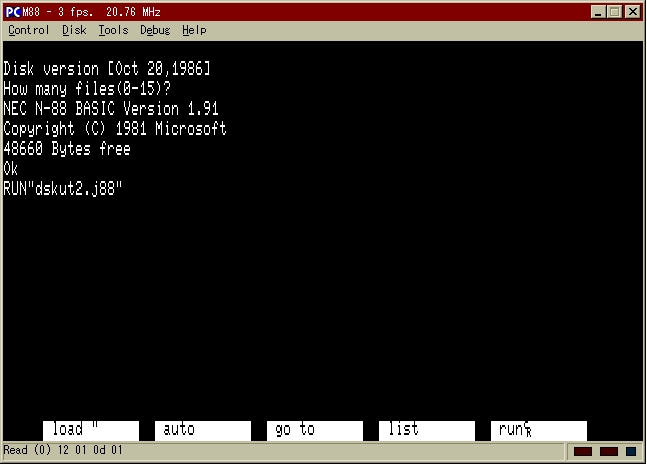
[Disk]-[Drive 2]とメニューをクリックして,新規イメージを作成します。
この作成されたシステムディスクイメージをここでは「作業用」と呼びます。 「新しいディスクの作成」ダイヤログが表示されたときに「Disk Basicフォーマット」にチェックを入れておきます。 これにより「物理フォーマット」は不要になります。


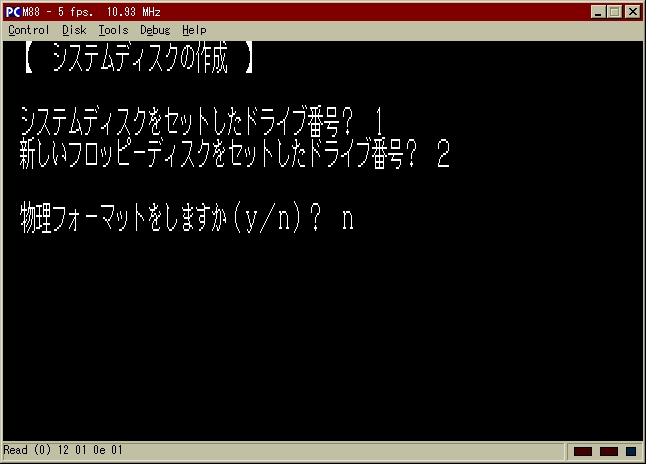

3.M88を終了します。 4.「作業用」ディスクイメージに,CDOS2作成ファイルを書き込みます。 かなり繁雑な作業になるので,バッチファイルを作りました。 FREE版CDOS2作成ファイル,そして2D Toolsのうち,store2d.exe と 2d88.exe の2つ,さらに 「作業用」 ディスクイメージ,cd88fw.bat を同じフォルダに入れておきます。 MS-DOSプロンプトを起動し,上記ファイルが入ったフォルダに移動してから, cd88fw.bat イメージファイル名 を実行してください。 例えばイメージファイル名が「作業用」なら 「cd88fw.bat 作業用」とカギカッコ内をキーボードから入力し, エンターキーを押します。
ここの「イメージファイル名」には拡張子".D88"をつけないでください。 作成ファイルの書き込みが終われば,MS-DOSプロンプトが終了します。もし閉じない場合は[X]ボタンで 終了させてください。 5.M88を再度起動し,「作業用」ディスクイメージでN88-DISK BASICを起動します。 How many files(0-15)? には,エンターキーのみ押して下さい。 FILES と入力してエンターキーを押すと,作成用ファイルが入ったことがわかります。 "CDINST"で始まるファイル名が14個あれば大丈夫です。 6.M88上で LOAD "CDINST.BAS" と入力し,エンターキーを押します。 もしかしたら Direct statement in file と表示されるかもしれませんが,気にしなくていいです。 7.Ok と表示されたら,RUN と入力し,エンターキーを押します。
8.「ブランクディスケット(2D)をドライブ2に入れて[RET]して下さい。」と,半角カナで表示されます。
M88上のドライブ2に新しいディスクイメージを作成します。このイメージを「CDOSシステム」と呼びます。
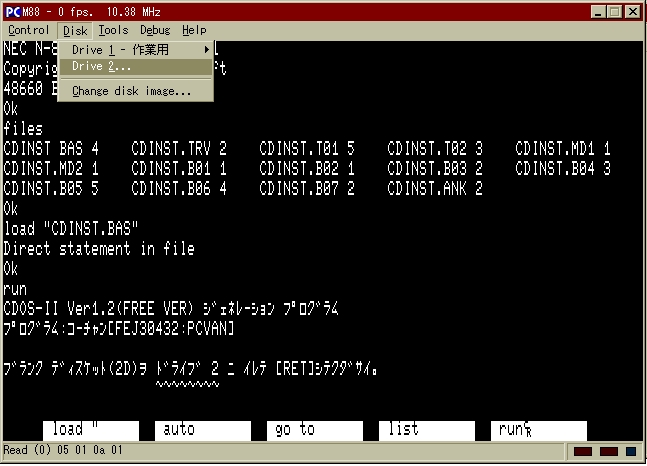
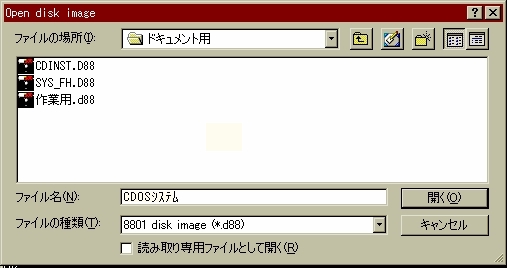

9.エンターキーを押すと,「CDOSシステム」にファイルを書き込んでいきます。
10.「終了しました。」という内容が半角カナで表示されます。
これでとりあえずCDOS2のシステムディスクができあがりました。 いちどM88を終了します。 11.残ったあと1つのファイルを「CDOSシステム」ディスクイメージに転送する作業をします。 まず,「FREE版CDOS2作成ファイル」のうち1つだけ,CDINST.COM を,用意していた3.5インチ フロッピィディスクメディアにコピーします。エクスプローラなどを使って下さい。 12.DiskExplorerを起動します。 ファイルを開く画面が表示されますが,[Esc]キーでキャンセルします。
13.DiskExplorerのメイン画面が表示されます。 特殊(X)→ディスクイメージの作成(F)... を選択します。 14.保存ファイル名を適当に決め(図では CDINST としました),FDメディアが入ったドライブ,サイズを 指定して実行(E)を押します。
「データの抽出が完了しました。」と表示されたら[OK]をクリックし,さらに「閉じる」をクリックします。
15.DiskExplorerを終了します。 16.DiskExplorerを実行していたフォルダに拡張子 ".disk"のファイルが作成されていますので,これを CDOS2作成作業用のフォルダに移動します。 17.VFICを起動します。
18.「出力形式」を「D88形式」に選択します。 19.「ここにDrag & Dropすると変換を開始します」と表示されている窓に,先ほど作成した".disk"ファイルの アイコンをドラッグします。 20.同じフォルダに CDINST.COM が入ったFDがD88イメージファイルとして作成されます。これを「CDINST ディスク」と呼んでおきます。 21.VFICを終了します。 22.M88を起動します。 23.M88のドライブ1に「CDOSシステム」,ドライブ2に「CDINSTディスク」が入ったD88イメージファイルを セットして,M88をリセットします。(F12キー)
24.FREE版CDOS2が起動します。
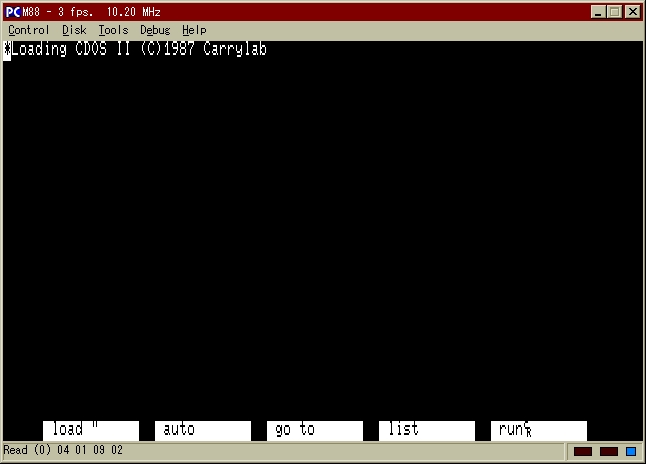
25.キーボードから B:CDINST と入力してエンターキーを押します。
26.「展開しますか?」(Y/N) と表示されますので,キーボードから Y を押します。
27.いくつかのファイルが「CDOSシステム」に書き込みされます。
29.これでFREE版CDOS2が完成しました。 完成したあとは必要なファイルは,「CDOSシステム」イメージファイルの1つだけです。他は削除して かまいません。 次からは,この「CDOSシステム」イメージファイルをM88上のドライブ1にセットしてM88をリセ ットするだけで起動します。 30.CDOSの基本的な説明は,まずCDOSが起動したM88上で EDIT README.1ST と入力し,エンターキー を押すと,メモ帳のような画面になって説明文が表示されますので,読んでおきましょう。
(PC-9800シリーズを使っていた人はお気づきと思いますが,かなりmifesに似てます。画面だけでなく,キー 操作も…) [F1]キーを押して[もとのファイルと置き換えない]にカーソルキーを押してあわせ,エンターキーを押すと 表示を終了します。
■そのあと… CDOSが起動できたら,そのあとは何をするかはソフト次第です。 CDOSはDOSですから,プログラムがないと利用価値はありません。私の場合は主に音楽演奏プログラムで 楽しんでいます。 プログラムやデータは,今後「TDAのホームページ」ででも公開していきたいと思います。 (2004.12.24)音楽演奏用プログラムを掲載しました。 ご意見,ご質問などはTDA−NETWORKの掲示板「■88教会■」をご利用下さい。 [End of Document]